PostgreSQL pgAdmin4が起動しない時の対処法
- 2024.02.24
- programming

PostgreSQLをインストールしして、pgAdmin4を起動していたが、ある時、pgAdmin4が起動しなくなってしまった。
「Waiting for pgAdmin 4 to start…」 の画面が出るがしばらくすると消えてしてしまう。
原因としては、maxOS Sonomaへ更新したことによる不具合ではないかと考えている。
以前の環境として、
max OS は Catalina。
PostgreSQLは、14であった。
解決方法としては、PostgreSQLのアンインストールと再インストールで解決ができた。
PostgreSQLをアンインストールする
まずは、古いPostgreSQLのアンインストールをする。
- 「アプリケーション」>「ユーティリティ」と進み「ターミナル」を開く。
- 次のコマンドを貼り付けて動作させる:sudo /Library/PostgreSQL/9.1/uninstall-postgresql.app/Contents/MacOS/installbuilder.sh
- 管理者パスワードが求められたら入力。
上記のコマンドでPostgreSQLをアンインストールしても、起動ディスクにファイルが残る可能性がある。 これらのファイルを削除するには、ターミナル上でさらにいくつかのコマンドを実行する必要がある。
- sudo rm /etc/postgres-reg.iniと入力する
- エンターキーを押す。
- その後こちらも入力する。 sudo rm -rf /Library/PostgreSQL
- 実行する
上記を実行したら、Applicationフォルダ配下のPostgreSQLのフォルダをゴミ箱に移動する。
PostgreSQLを再インストールをする
以下のサイトからインストールする
PostgreSQL公式サイト、ダウンロードページ
サイトに入ったら、Mac OS Xの列から16.2バージョン(2024/2/24現在、最新)のDownloadをクリック。
インストーラーが起動したら、ダウンロードしたファイルをダブルクリック。
箱に緑の矢印が絡んだ絵のウインドが開き、その中にあるappファイルをダブルクリックするとインストーラーが起動する。
途中でスーパーユーザー(postgres)のパスワード入力が求められる。このパスワードは、後で必要になるのでメモしてとっておく。
インストールが完了したら、「Stack Builder」を起動して追加でツールなどを追加することを英語で聞かれる。
今回はチェックを外して、「Finish」ボタンを押して完了。
最後に
max OSの更新頻度は多い。しかし、他のアプリケーションとの互換性があるため、安易に最新化するのではなく、互換性を確認しながらアップグレードをする。
不具合を恐れて、いつまでもアップグレードができないのは、それはそれで、セキュリティ面で問題があると考える。
-
前の記事
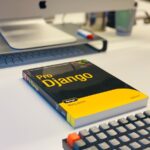
Django アプリ開発日記③ 開発環境構築のための各種インストールをする後編 2024.02.10
-
次の記事

Could not build wheels for psycopg2-binaryが出た時の対処法 Mac対応 2024.03.09